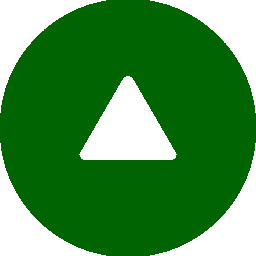|
|
小屋裏等面積範囲の配置 | 

 |
| 入力▶部材 ▶小屋裏等面積範囲 | ||
小屋裏、天井裏その他に物置などを設ける場合に、当該物置の範囲を入力します。
令46条による壁量計算、品確法の性能表示の地震に対する必要壁量を求める際の床面積に考慮します。
令46条による壁量計算、品確法の性能表示の地震に対する必要壁量を求める際の床面積に考慮します。
 |
ダイアログ |
 |
説 明 |
 |
サブメニュー |
 |
操 作 |
 ダイアログ
ダイアログ

| 項 目 | 説 明 | 許 | 壁 | 品 |
|---|---|---|---|---|
| 最高内法高さ(mm) | 小屋裏等の最高内法高さを入力します。 1400mmより大きい値は入力できません。 |
○ | ○ | ○ |
| 内法平均高さ(mm) | 小屋裏等の内法高さの平均値を入力します。 最高内法高さ以下で入力します。 1400mmより大きい値は入力できません。 |
○ | ○ | ○ |
| 床からの高さ(mm) | 床面からの高さを入力します。 計算には使用しません。表示のみに使用します。 |
- | - | - |
| 面積を算入する階 | 小屋裏等の面積を考慮する階を指定します。 面積を算入する階を直接入力する場合にチェックし、選択します。 チェックしない場合は、配置した階以下に考慮されます。 説明3.参照 |
○ | ○ | ○ |
| 形状 | 「長方形」、「直角三角形」のいずれか。 | ○ | ○ | ○ |
| ※ | ダイアログには、前回設定した内容が表示されます。 |
 説 明
説 明
[参照]ボタンをクリックし、 すでに配置されている小屋裏等面積範囲をクリックすると選択した小屋裏等面積範囲の仕様がダイアログに反映されます。
ここで入力した小屋裏等面積範囲により、 令46条、品確法による壁量計算の地震に対する必要壁量算定面積に加算する面積を計算します。
ただし、【床面積・見付面積直接入力】、【4分割法直接入力】で小屋裏等の加算用面積の直接入力がある場合は、直接入力値が用いられます。面積を算入する階を指定しない場合は、配置した階以下の地震に対する必要壁量算定面積に考慮されます。
下の例の場合、小屋裏等の面積Aと内法平均高さhから求めた階の床面積に加算する面積aを、地震に対する1階の必要壁量算定面積と2階の必要壁量算定面積に加算します。
2階に配置し、面積を算入する階を指定しない場合
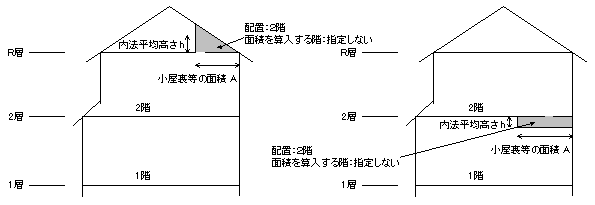
階の床面積に加算する面積a=h/2.1×A
地震に対する2階の必要壁量算定面積=2階の床面積+a
地震に対する1階の必要壁量算定面積=1階の床面積+a 面積を算入する階を直接入力した場合は、指定した階以下の地震に対する必要壁量算定面積に考慮されます。
下の例の場合、小屋裏等の面積Aと内法平均高さhから求めた階の床面積に加算する面積aを、地震に対する1階の必要壁量算定面積に加算します。
2階に配置し、面積を算入する階を「1階」とした場合
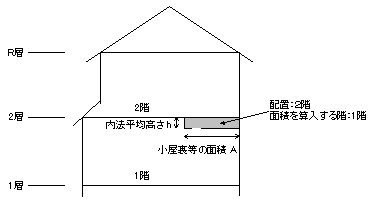
階の床面積に加算する面積a=h/2.1×A
地震に対する2階の必要壁量算定面積=2階の床面積
地震に対する1階の必要壁量算定面積=1階の床面積+a
 サブメニュー
サブメニュー
コマンドの下にある▼をクリックするとサブメニューが表示され、コマンドを実行することができます。
 |
 操 作
操 作
 配置(長方形)
配置(長方形)
- グリッドにカーソルを合わせクリックすると、ボックスラバーバンドが表示されます。
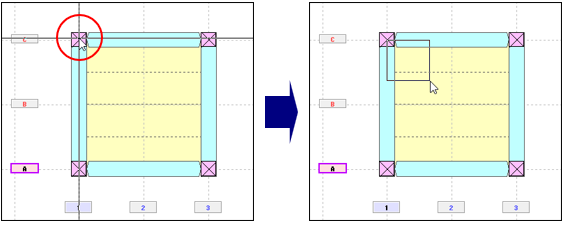
※ 右クリックすると、ボックスラバーバンドを解除します。 - 対角のグリッドにカーソルを合わせクリックすると、小屋裏等面積範囲が設定されます。
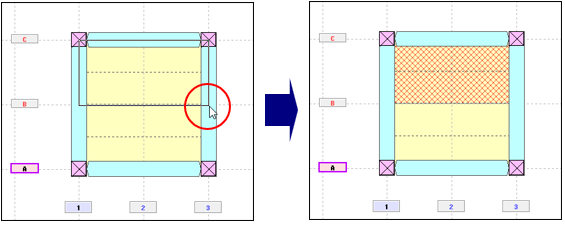
- 右クリックしてダイアログを表示します。
[キャンセル]ボタンをクリックし、コマンドを解除します。
※ ダイアログが画面に表示されている状態で、伏図の作業ウィンドウ内を右クリックしても、 コマンドを解除します。
 配置(直角三角形)
配置(直角三角形)
- 斜辺の始点となるグリッドにカーソルを合わせクリックすると、
ラバーバンドが表示されます。
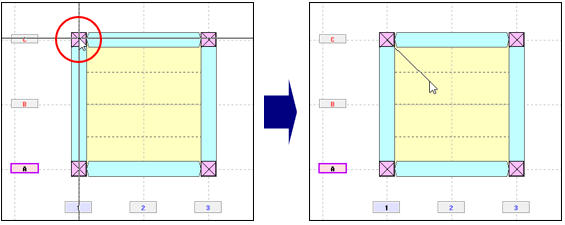
※ 右クリックすると、ラバーバンドを解除します。 - 斜辺の終点となるグリッドにカーソルを合わせクリックします。
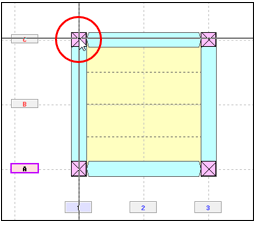
- 三角形の方向を指定してクリックすると小屋裏等面積範囲が設定されます。
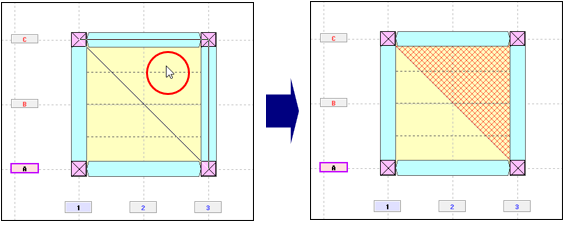
- 右クリックしてダイアログを表示します。
[キャンセル]ボタンをクリックし、コマンドを解除します。
※ ダイアログが画面に表示されている状態で、 伏図の作業ウィンドウ内を右クリックしても、コマンドを解除します。
 削除
削除
- サブメニューから[
 小屋裏等面積範囲の削除]を選択します。
小屋裏等面積範囲の削除]を選択します。 - 削除したい小屋裏等面積範囲にカーソルを合わせクリックすると、小屋裏等面積範囲が削除されます。
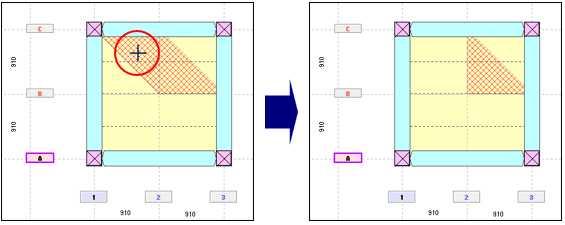
また、ドラッグしながら削除する範囲を指示すると、一度に複数の小屋裏等面積範囲を削除することができます。
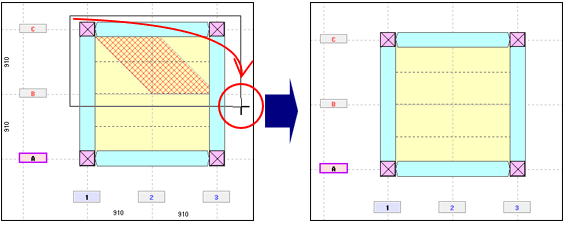
- 伏図の作業ウィンドウ内を右クリックし、コマンドを解除します。
※ キーボードの[Esc]キーを押して、コマンドを解除することもできます。